如何快速打开电脑中的运行命令
电脑中的运行命令打开的方法有三种分别是:通过"win图标键”以及键盘上的“R”键同时按住来打开;点击开始菜单中找到运行命令;使用控制面板打开运行命令
我们电脑中的运行命令是非常有用,在运行命令中输入某些命令就可以对电脑来进行直接的操作了,那么,说到这里,电脑中的运行命令该如何打开呢?下面一共为大家提供了三种方法,一起来看一下吧。
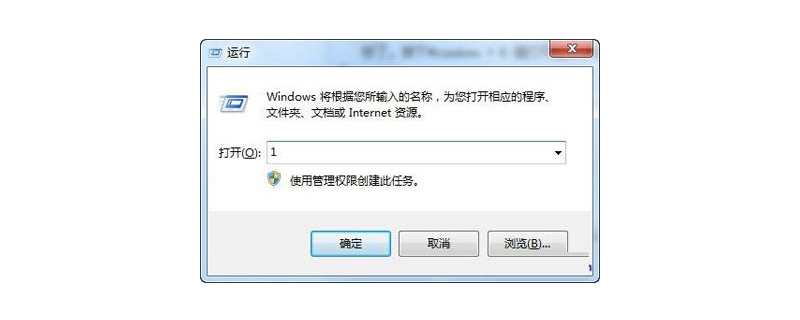
方法一:使用快捷键
(1)使用快捷键来打开运行命令是非常简单的,我们只需要将键盘上的“win图标键”以及键盘上的“R”键同时按住,如图所示:

(2)在同时按下“win图标键”(也就是键盘上位于Ctrl和Alt中间的键)和“R”键,就可以调出运行命令了,如图所示:
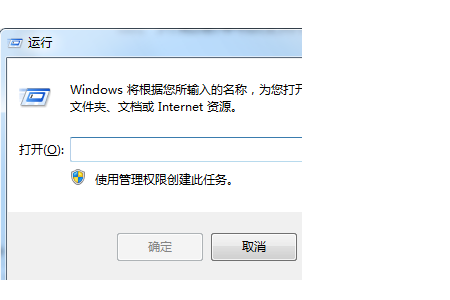
方法二:开始菜单和任务栏
(1)首先我们来讲讲使用开始菜单如何调出运行命令,我们在打开电脑的时候,应该会看到电脑桌面位于走下角的地方有一个“win图标”,即开始菜单,接下来点击就它就可以了,如图所示:
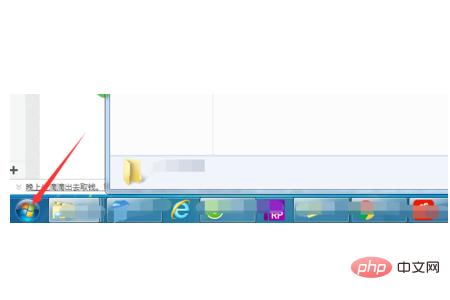
(2)在这之后我们就可以看见开始菜单中位于右侧那一栏的目录,我们从其中找到“运行”然后点击就可以了,如图所示:
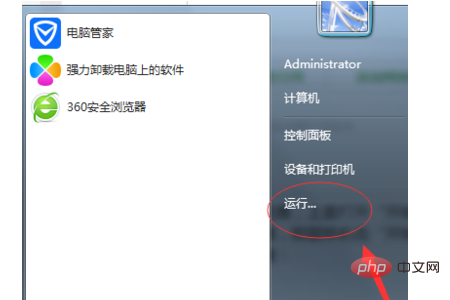
(3)需要注意的是,上面打开“开始菜单”没有找到“运行”那一栏,是因为要进行以下的步骤,即鼠标右击“开始菜单”,然后选择最上方的“属性”,就会出现以下的弹窗:
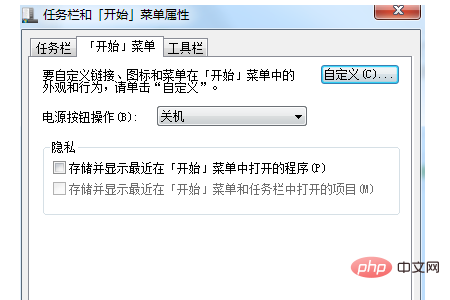
(4)然后我们在点击其中的“自定义”(如图所示),在接下来的弹窗中,向下拉就可以看见“运行命令”,之后勾选上,点击确认就可以了,如图所示:
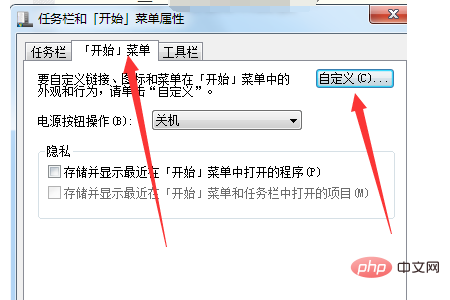
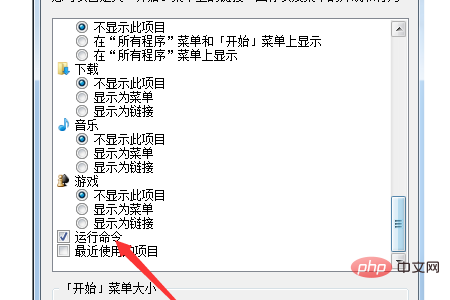
方法三、使用控制面板
首先我们需要打开控制面板,主要有两种办法,一是我们可以通过“开始菜单”打开(如图所示),二是我们可以通过“计算机”——“属性”,打开控制面板(如图所示):
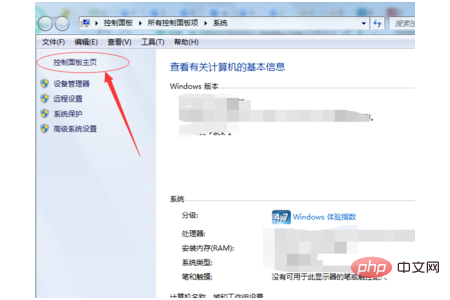
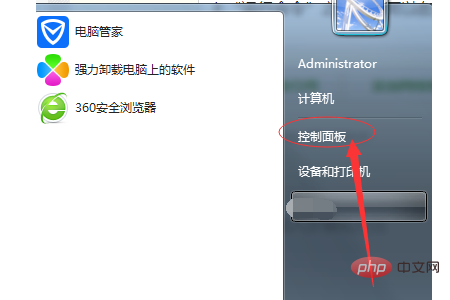
(2)之后我们在控制面板中找到“任务栏和开始菜单”,接着就会弹出下图所示的弹窗了,最后就按照我们上面说的找到“开始菜单”中的“自定义”,然后勾选上“运行命令”之后,就可以在开始菜单看见“运行”了。
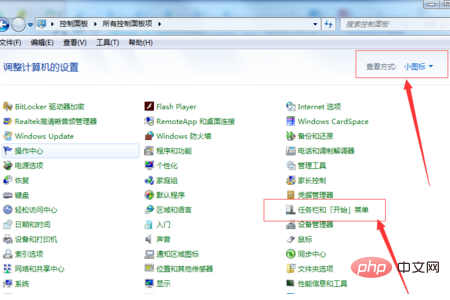
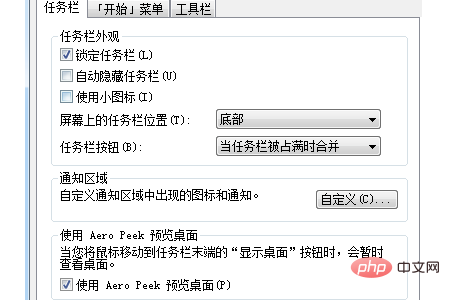
总结:以上就是本篇文章的全部内容了,希望对大家有所帮助。
以上是如何快速打开电脑中的运行命令的详细内容。更多信息请关注PHP中文网其他相关文章!

热AI工具

Undresser.AI Undress
人工智能驱动的应用程序,用于创建逼真的裸体照片

AI Clothes Remover
用于从照片中去除衣服的在线人工智能工具。

Undress AI Tool
免费脱衣服图片

Clothoff.io
AI脱衣机

AI Hentai Generator
免费生成ai无尽的。

热门文章

热工具

记事本++7.3.1
好用且免费的代码编辑器

SublimeText3汉化版
中文版,非常好用

禅工作室 13.0.1
功能强大的PHP集成开发环境

Dreamweaver CS6
视觉化网页开发工具

SublimeText3 Mac版
神级代码编辑软件(SublimeText3)

热门话题
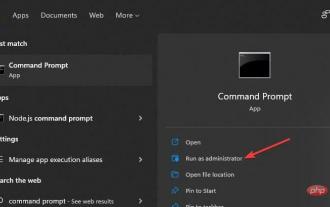 如何纠正 Windows 11 中的 DISM 87 错误?
May 09, 2023 am 09:31 AM
如何纠正 Windows 11 中的 DISM 87 错误?
May 09, 2023 am 09:31 AM
Windows11用户在处理由不同问题引起的许多错误代码时遇到问题。DISM错误87是一个命令行错误。DISM的意思是DeploymentImageServicingManagement,它的主要工作是帮助组织虚拟磁盘。它管理拆分的Windows映像格式(WIM)文件、全闪存实用程序文件、虚拟硬盘(VHD)和更多信息。您可以在命令提示符或WindowsPowerShell上访问该工具。我们使用该工具来修复Windows映像问题。本文将介绍在Windows11中修
![如何双启动Windows 11和macOS [完整指南]](https://img.php.cn/upload/article/000/000/164/168146628429366.jpg?x-oss-process=image/resize,m_fill,h_207,w_330) 如何双启动Windows 11和macOS [完整指南]
Apr 14, 2023 pm 05:58 PM
如何双启动Windows 11和macOS [完整指南]
Apr 14, 2023 pm 05:58 PM
Windows11带来了一些重大变化,其中许多被全球用户广泛接受。虽然您可以双启动Windows11和Windows10,但其他操作系统呢?Windows11可以与不同的操作系统一起使用,如果需要,您可以双启动Windows11和Linux。很多人经常问,我可以双启动Windows和macOS吗?答案是肯定的。在macOS方面,情况也不例外。您可以双启动macOS和Windows,以便在Mac上使用Windows软件或玩游戏。有些人可能会使用双启动在他们的PC上试用macOS。双启动Win
 如何修复错误:运行 wmic 命令时未找到
May 08, 2023 pm 12:34 PM
如何修复错误:运行 wmic 命令时未找到
May 08, 2023 pm 12:34 PM
很多时候,当系统遇到错误并拒绝启动时,您可能需要恢复Windows密钥,以防重新安装并激活操作系统。但是,这样做时,许多用户在命令提示符中运行wmic命令时收到错误:描述=未找到。首先,要恢复产品密钥,您必须使用以下命令:wmicpathSoftwareLicensingServicegetOA3xOriginalProductKey将命令复制/粘贴到您的系统并检查您是否能够检索产品密钥。此外,大多数遇到此错误的用户都是从恢复环境访问命令提示符,因为Windows11陷入了修复循环
 如何解决 Windows 11 复制粘贴功能无响应的问题?
Apr 26, 2023 pm 08:55 PM
如何解决 Windows 11 复制粘贴功能无响应的问题?
Apr 26, 2023 pm 08:55 PM
复制一直是保存和共享文件的好方法。它允许您创建手动备份、执行简单的传输,甚至是如果不复制可能会损坏原始文件的修改。但是,如果您在尝试使用WindowsPC上的剪贴板时遇到问题,这有时会很困难。一些Windows11用户最近无法在他们的系统上使用复制粘贴。由于多种原因,可能会出现此问题,如果您在同一条船上,那么您可以在PC上修复它。如何修复Windows11上的复制粘贴由于许多问题可能导致Windows上的复制粘贴出现故障,我们在下面列出了解决此问题的最常见解决方案。我们建议您从第一
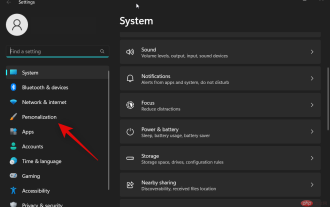 Windows 11 小部件无法正常工作?15 种修复方法
Apr 14, 2023 am 09:04 AM
Windows 11 小部件无法正常工作?15 种修复方法
Apr 14, 2023 am 09:04 AM
如何修复 Windows 11 小部件无法以 15 种方式工作由于 Microsoft Edge 及其配套组件的问题,小部件可能会出现错误或损坏,或者,由于操作系统级错误或可能缺少系统文件,您可能会遇到小部件问题。所有这些问题都可以使用下面列出的方法解决。我们建议您从第一个修复开始,逐步完成列表,直到您设法解决您的问题。方法 1:关闭和打开小部件我们首先建议您再次尝试从“设置”
 卡在'100% 完成更新工作不要关闭计算机”?这是解决方法
Apr 18, 2023 pm 06:43 PM
卡在'100% 完成更新工作不要关闭计算机”?这是解决方法
Apr 18, 2023 pm 06:43 PM
您的Windows10计算机是否卡在“正在处理更新100%完成不要关闭计算机”?这是一个常见问题,当Windows尝试在关闭或重新启动时安装更新时会出现。在这种情况下,您可以尝试的第一件事是强制重启您的PC。但是,如果这没有帮助,您可以继续尝试以下潜在的解决方案。情况1:何时可以访问Windows在您按照以下方法之前,请确保等待几个小时并查看它是否有效或重新启动您的PC:方法1:运行Windows更新疑难解答步骤1:右键单击开始并选择运行以打开运行命令窗口。第2步:在运行命
 如何修复 Windows 11 或 10 上的“Windows 资源保护发现损坏的文件,但无法修复其中的一些文件”
Jun 03, 2023 pm 03:29 PM
如何修复 Windows 11 或 10 上的“Windows 资源保护发现损坏的文件,但无法修复其中的一些文件”
Jun 03, 2023 pm 03:29 PM
点击进入:ChatGPT工具插件导航大全什么是证监会扫描?系统文件检查器是一个Windows实用程序,可帮助修复损坏的系统文件和注册表项。扫描是从终端应用程序启动的,可以检查文件的真实性并通过将损坏的文件替换为来自源的功能文件来修复损坏的文件。SFC实用程序可以毫不费力地完成这项工作。您所要做的就是打开命令提示符,输入SFC/scannow命令,然后让该实用程序自行解决问题。在大多数情况下,这是一个快速而简单的过程。但是,在某些情况下无法修复损坏的系统文件。在这些情况下,您可能会看到错误消息“W
 如何使用 wmic 在远程计算机上运行命令
May 19, 2023 pm 07:25 PM
如何使用 wmic 在远程计算机上运行命令
May 19, 2023 pm 07:25 PM
wmic工具可用于多种用途,幸运的是,在远程设备上执行命令也是其众多功能之一。尽管对某些人来说可能看起来很像,但这远非火箭科学,这一切都归结为了解和输入正确的命令。您将看到,正如我们将在本文中向您展示的那样,使用wmic工具在远程计算机上运行命令是小菜一碟。我们将指导您完成整个过程并与您分享必要的命令,以便您将来参考。如何使用wmic在远程计算机上运行命令?在我们开始之前,重要的是要知道,要使用此功能,您必须具有管理权限。此外,如果您还谈论远程计算机之间的共享,则您要共享的文件/文件夹必须已经存





